Konfigurieren der CI/CD-Pipeline
Sie haben eine Vorlage erstellt und deren Ressourcen in Azure bereitgestellt. Die vorherigen Workflows basierten jedoch darauf, dass Sie Befehle manuell ausführten, um Änderungen auf Ihre Umgebung anzuwenden. Die Startervorlage bietet auch Konfigurationsdateien zum weiteren Automatisieren dieses Prozesses mithilfe einer CI/CD-Pipeline mit GitHub Actions oder Azure Pipelines. Durch das Konfigurieren einer CI/CD-Pipeline können Sie Ihre Azure-Umgebung automatisch mit den neuesten Änderungen aktualisieren, indem Sie einfach einen Commit für Ihre Änderungen ausführen und ihre Änderungen an GitHub pushen.
Konfigurieren der Pipeline
Die meisten azd-Vorlagen enthalten entweder im .github-Ordner für GitHub Actions oder im .azdo-Ordner für Azure Pipelines CI/CD-Workflowdateien. Die in diesem Modul erstellte Beispielvorlage wurde mit beiden initialisiert. Diese Workflowdateien verwenden eine Standardstruktur für ihre jeweiligen Plattformen, sodass eine eingehende Untersuchung der CI/CD-Workflowkonfigurationen den Rahmen dieses Moduls sprengt. Ein tiefes Verständnis von GitHub Actions oder Azure Pipelines ist jedoch nicht erforderlich, um dieses Modul abzuschließen, da azd einen Großteil der Arbeit hinter einfachen Befehlen abstrahier, die die Workflowkonfigurationsdateien verwenden.
Der azd-Befehl und der Workflow zum Konfigurieren einer CI/CD-Pipeline sind identisch, unabhängig davon, ob Sie GitHub Actions oder Azure Pipelines auswählen. Ein GitHub-Repository ist erforderlich, damit Sie CI/CD einrichten können. Sie können das neue Repository entweder erstellen, indem Sie das ursprüngliche azd-Vorlagenrepository forken und als Remoteversion festlegen, oder während des Prozesses der Pipelinekonfiguration ein Repository mit azd erstellen. Diesen Ansatz verfolgen Sie in diesem Beispiel.
Führen Sie die folgenden Schritte aus, um eine CI/CD-Pipeline für Ihre Vorlage zu konfigurieren:
Führen Sie an einer Eingabeaufforderung, die auf Ihr Projektstammverzeichnis festgelegt ist, den folgenden Befehl aus:
azd pipeline configWenn kein GitHub-Ursprung für Ihr Projekt festgelegt ist, wird
azdSie fragen, wie Sie Ihr Remoterepository konfigurieren möchten. Wählen Sie die Option Neues privates GitHub-Repository erstellen aus, und geben Sie dann einen Namen für das neue Repository ein.azdführt die folgenden Aufgaben für Sie aus:- Erstellen eines GitHub-Repositorys und Committen Ihres Projektcodes in dieses Repository.
- Erstellen und Konfigurieren eines Dienstprinzipals für die App im Azure-Abonnement.
- Konfigurieren einer sicheren Verbindung zwischen Azure und Ihrem Repository mithilfe des Dienstprinzipals und GitHub-Geheimnissen.
azdfragt Sie auch, ob Sie Ihre lokalen Änderungen committen und an die konfigurierte Pipeline pushen möchten. Geben Sie ja ein, und warten Sie, bis der Vorgang abgeschlossen ist.Wählen Sie die Ausgabe-URL in der Konsole aus, um eine Browserregisterkarte für das neue GitHub-Repository zu öffnen.
Navigieren Sie zur Registerkarte Aktionen, um einen ausgeführten Workflow zu finden, der Ihren Code authentifiziert, verpackt und bereitstellt. Der Workflow verwendet dieselben
azd auth login-,azd provision- undazd deploy-Befehle, die Sie zuvor verwendet haben. Sie können die Details dieses Workflows im.github-Ordner Ihres Projekts untersuchen.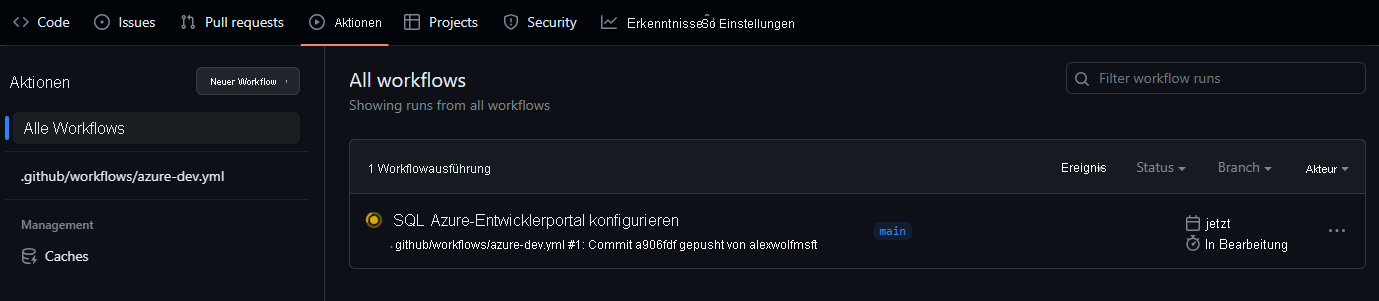
Nachdem Ihre Pipeline konfiguriert wurde, können Sie Ihre Azure-Umgebung und die bereitgestellte App kontinuierlich aktualisieren, indem Sie Ihre Codeänderungen per Push an GitHub übertragen. Sie können azd-Befehle auch weiterhin wie in den vorherigen Schritten lokal ausführen.